|
Steampunk

Dieses Tutorial wurde mit PSP 12 geschrieben.
Es lässt sich aber auch mit den Vorgängerversionen problemlos nacharbeiten.
© Biene - All Rights Reserved. Bitte lest meine
Terms of Use.
Vervielfältigen oder Nutzung für
Bastelforen als Aufgabe nur mit meiner Erlaubnis !
Du benötigst dieses Material:
Such dir bitte selber eine geeignete Haupttube.
Meine ist ©Cris Ortega und nicht im Material enthalten.
Die schöne Seite von Cris findest du
hier.
*Thanks for the wonderful permission Cris!*
Wir arbeiten mit dem Scrapkit DBV Steampunked von Vabys.
Das Scrapkit findest du
hier.
Das Scrapkit findest du unter dem 1.08.2010
Wir verwenden eine Maske DBV Mask 111 - diese ist
ebenfalls ©Vabys.
Diese kannst du dir ebenfalls auf ihrer Seite
downloaden.
Rechts unter Masken - dort im Paket 105 bis 113.
Speichere dir die Maske in deinen Maskenordner.
Die Wordart ist ©Biene, und nicht im Material enthalten.
Wie du diese selbst erstellen kannst, kannst du
hier am Ende des Tuts nachlesen.
Ein riesengroßes Dankeschön geht an die fleißigen
Bastler & Tuber
der Tubengruppen denen ich angehöre.
Das Wasserzeichen der einzelnen Tuben ist in den Tuben enthalten.
Das © bleibt beim jeweiligen Original Artist.
Filter:
Öffne eine neue Leinwand 650 x 650 px weiß.
Ebenen - neue Rasterebene.
Auswahl - Alles.
Öffne aus dem Kit paper7.
Bearbeiten - Kopieren - und auf deinem Bild - In eine
Auswahl einfügen.
Auswahl aufheben.
Bild - Vertikal Spiegeln.
Ebenen - Maske aus Datei laden - DBV Mask 111.jpg.

Zusammenfassen - Gruppe zusammenfassen.
Ebenen - Duplizieren.
Bild - Vertikal Spiegeln.
Bild - Horizontal Spiegeln.
Öffne aus dem Kit DBV_Steampunked_element (4).png.
Kopiere den Kranz als neue Ebene in dein Bild.
Schieb ihn nach oben rechts.
Anpassen - Farbton/Sättigung/Helligkeit - Haken bei
Kolorieren.
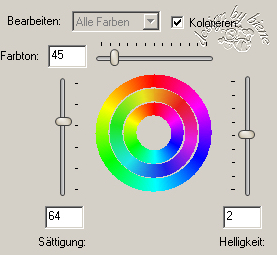
Ebenen - Duplizieren.
Zusammenfassen - nach unten zusammenfassen.
Öffne aus dem Kit DBV_Steampunked_element (29).png.
Kopiere diesen Kreis als neue Ebene in dein Bild.
Rechtsklick in die Ebene - Anordnen - nach unten
verschieben.
Schieb die Platte unter den eben eingefügten Kranz.
Wichtig ist das er oben und rechts genau passt.
Wechsel noch einmal auf den Kranz.
Schneide dir hier einen der Sterne aus.
Kopiere den als neue Ebene in dein Bild.
Schieb ihn auf das Loch der Platte.
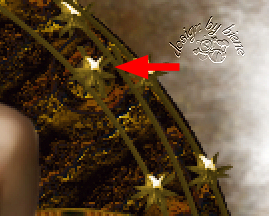
Öffne aus dem Kit DBV_Steampun ked_frame (3).png.
Kopiere den Frame als neue Ebene in dein Bild.
Bild - Größe ändern 60% - Größe aller Ebenen anpassen -
ausgeklickt.
Schieb den Frame nach oben links.
Orientiere dich hierfür am Vorschaubild.
Öffne deine ausgesuchte Tube.
Ziehe dir hier einen Ausschnitt - z.b. vom Gesicht auf.
Kopiere diesen Ausschnitt als neue Ebene in dein Bild.
Bild - Größe ändern - 110 % - Größe aller Ebenen
anpassen - ausgeklickt.
Rechtsklick in die Ebene - Anordnen - nach unten
verschieben.
Schieb den Ausschnitt schön in dem Frame zurecht.
Deckfähigkeit 44%.
Mischmodus - Helligkeit (Vorversion).
Öffne dir aus dem Kit ein anderes Paper - ich habe
paper2 benutzt.
Zieh dir dort oben links eine Auswahl auf die in den
Frame hineinpasst.
Die Auswahl sollte ca. 330 x 330 px groß sein.
Kopiere diesen Teil des Papers als neue Ebene in dein
Bild.
Rechtsklick anordnen - nach unten verschieben.
Platziere sie passend unter dem Frame.
Wechsel auf die oberste Ebene zurück.
Aktiviere deinen Zauberstab - Toleranz und Randschärfe
0.
Klick in die Mitte des Frames.
Auswahl ändern - Vergrößern - 4 px.
Wechsel eine Ebene tiefer - Tubenausschnitt.
Auswahl - umkehren.
Drück einmal die Entf-Taste deiner Tastatur.
Wechsel noch eine Ebene tiefer.
Drück erneut die Entf-Taste.
Auswahl umkehren.
Anpassen - Bildschärfe verringern - Gaußscher
Weichzeichner - Radius 10.
Anpassen - Helligkeit/Kontrast.
Helligkeit 26 - Kontrast 10.
Auswahl aufheben.
Wechsel auf die oberste Ebene zurück.
Klick mit dem Zauberstab einmal außerhalb des Frames in
dein Bild.
Auswahl - Umkehren.
Auswahl - ändern - verkleinern 1 px.
Ebenen - neue Rasterebene.
Effekt - 3D-Effekt - Schlagschatten.
2 - 2 - 60 - 10 - schwarz.
Auswahl aufheben.
Ebenen - Duplizieren.
Zusammenfassen - nach unten zusammenfassen.
Öffne aus dem Kit DBV_Steampunked_element (2).png.
Kopiere die Uhr als neue Ebene in dein Bild.
Bild - Größe ändern - 50 % - Größe aller Ebenen anpassen
- ausgeklickt.
Anpassen - Schärfe - Scharfzeichnen.
Schieb die Uhr nach unten rechts.
Effekt - 3D-Effekt - Schlagschatten.
2 - 2 - 55 - 10 - schwarz.
Wenn du magst gehe auf Auswahlwerkzeug - Kreis.
Ziehe dir folgende Auswahl in der Uhr auf.

Bedenke, dass du über - Auswahl bearbeiten - dir die
Auswahl schön passend zurecht schieben kannst.
Kopiere dieses Teil als neue Ebene in dein Bild.
Befestige deine Uhr damit.
Öffne aus dem Kit DBV_Steampunked_element (24).png.
Kopiere das Zahnrad als neue Ebene in dein Bild.
Bild - Größe ändern - 55 % - Größe aller Ebenen anpassen
- ausgeklickt.
Anpassen - Schärfe - Scharfzeichnen.
Schieb das Zahnrad nach unten links.
Effekt - 3D-Effekt - Schlagschatten.
2 - 2 - 55 - 10 - schwarz.
Öffne deine ausgesuchte Tube.
Kopiere sie als neue Ebene in dein Bild.
Schieb sie etwas nach rechts.
Verkleinere sie ggfs.
Ich habe meine auf 80% verkleinert.
Benenne die Ebene Tube.
Öffne aus dem Kit DBV_Steampunked_element (12).png.
Kopiere auch dieses Zahnrad als neue Ebene in dein Bild.
Verkleinere es einmal auf 60% und anschließend auf 85%.
Anpassen - Schärfe - Scharfzeichnen.
Die Ebene erhält den gleichen Schlagschatten.
Öffne aus dem Kit DBV_Steampunked_element (10).png.
Kopiere die Lupe als neue Ebene in dein Bild.
Verkleinere sie auf 80%.
Schieb sie nach unten links.
Öffne aus dem Kit DBV_Steampunked_element (33).png.
Kopiere auch dieses Zahnrad als neue Ebene in dein Bild.
Verkleinere es auf 55%.
Scharfzeichnen.
Die Ebene erhält den gleichen Schlagschatten.
Schieb es nach unten rechts.
Öffne aus dem Kit DBV_Steampunked_element (11).png.
Kopiere das Band als neue Ebene in dein Bild.
Bild - Vertikal Spiegeln.
Verkleinere es auf 85%.
Effekt - 3D-Effekt - Schlagschatten.
2 - 2 - 50 - 8 - schwarz.
Schieb das Band nach unten.
Aktiviere dein Auswahlwerkzeug - Rechteck.
Ziehe folgende Auswahl auf.
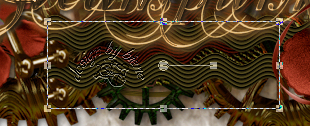
Bearbeiten - Kopieren.
Ebenen - neue Rasterebene.
Bearbeiten - In eine Auswahl einfügen.
Auswahl aufheben.
Rechtsklick - Anordnen - nach unten verschieben.
Schieb die Ebene mit den Pfeiltasten deiner Tastatur ein
Stück nach unten.
Wechsel auf die oberste Ebene zurück.
Öffne aus dem Kit eine der Blumen.
Ich habe DBV_Steampunked_flower (2).png benutzt.
Kopiere sie als neue Ebene in dein Bild.
Effekt - 3D-Effekt - Schlagschatten.
2 - 2 - 50 - 8 - schwarz.
Schieb sie nach unten rechts.
Öffne aus dem Kit eine der Schleifen.
Ich habe DBV_Steampunked_bow (4).png benutzt.
Kopiere die Schleife als neue Ebene in dein Bild.
Verkleinere sie auf 60%.
Wiederhole das mit 85%.
Bild - Frei drehen - 15 Grad - nach links - nichts
angeklickt.
Effekt - 3D-Effekt - Schlagschatten.
2 - 2 - 50 - 10 - schwarz.
Anpassen - Helligkeit/Kontrast.
Helligkeit - 8 - Kontrast 10.
Anpassen - Schärfe - Scharfzeichnen.
Schieb sie nach oben links.
Öffne aus dem Kit DBV_Steampunked_element (36).png.
Aktiviere dein Freihandwerkzeug - Punkt zu Punkt.
Ziehe eine Auswahl um die Flügel auf.
Drück einmal die Entf-Taste deiner Tastatur.
Auswahl aufheben.
Kopiere das Herz nun als neue Ebene in dein Bild.
Bild - Frei drehen 15 Grad nach links.
Effekt - 3D-Effekt - Schlagschatten.
2 - 2 - 50 - 10 - schwarz.
Schieb es nach unten - etwas nach links.
Wenn du magst kannst du nun noch einen Schriftzug in
dein Bild einfügen.
Öffne aus dem Kit einen der beiden Schlüssel.
Ich habe DBV_Steampunked_element (8).png benutzt.
Kopiere diesen als neue Ebene in dein Bild.
Verkleinere den Schlüssel auf 85%.
Radiere einen Teil des unteren Bandes vorsichtig weg.
Orientiere dich hierfür am Vorschaubild.
Effekt - 3D-Effekt - Schlagschatten.
2 - 2 - 50 - 10 - schwarz.
Schieb den Schlüssel nach unten rechts.
Wechsel auf die Ebene Tube zurück.
Radiere alles was unterhalb unter den Zahnrädern etc.
herausragt vorsichtig weg.
Effekt - 3D-Effekt - Schlagschatten.
4 - 4 - 50 - 20 - schwarz.
Wechsel auf die oberste Ebene zurück.
Füge nun die nötigen ©Infos, dein Namen oder
Wasserzeichen ein.
Schalte die weiße Hintergrundebene unsichtbar.
Zusammenfassen - sichtbare zusammenfassen - als png.
abspeichern - und fertig bist du!

Ich hoffe du hattest ebenso viel Spaß wie ich an diesem
Tut!
- 27. Mai 2011 -
- Home -
|